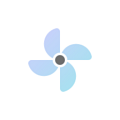文件夹加密方法怎么用
如何使用文件夹加密设置密码保护个人文件(简单有效的加密方法让你的隐私无忧)
在这个数字化时代,个人隐私和数据安全显得尤为重要。无论是工作文档、家庭照片,还是个人笔记,这些文件都承载着我们的重要信息和回忆。因此,学会如何为文件夹设置密码保护,确保个人隐私无忧,是每个人都应该掌握的技能。本文将介绍几种简单有效的文件夹加密方法,让你的数据安全得到强有力的保障。
一、使用操作系统自带工具
对于大多数用户来说,操作系统自带的加密工具是最方便的选择。
windows系统:
1. 右键加密:右键点击需要加密的文件夹,选择“属性”,在“高级”选项卡中勾选“加密内容以便保护数据”。这种方法简单易行,适合对加密要求不高的用户。但请注意,它仅适用于ntfs文件系统,并且需要管理员权限。
2. bitlocker加密:windows专业版及以上版本提供了bitlocker驱动器加密功能。通过控制面板中的“系统和安全”选项,启用bitlocker并设置加密密码或恢复密钥。bitlocker可以对整个驱动器进行加密,提供强大的数据保护。
macos系统:
1. filevault加密:macos系统提供了filevault功能,可以对整个硬盘进行加密。通过“系统偏好设置”中的“安全性与隐私”选项,启用filevault并设置加密密码。
2. 磁盘工具加密:使用“磁盘工具”创建加密磁盘映像,将需要加密的文件夹拖入映像中。这种方法可以提供aes加密保护,非常适合对特定文件夹进行加密的用户。

二、使用第三方加密软件
除了操作系统自带的加密工具外,还有许多优秀的第三方加密软件可供选择。
veracrypt:
veracrypt是一款免费的开源加密软件,支持windows、macos和linux等多种操作系统。通过创建加密文件容器,将需要加密的文件夹复制到加密卷中,即可实现强大的加密保护。veracrypt提供多种加密算法和哈希算法,确保数据安全无虞。
axcrypt:
axcrypt是一款简单易用的文件加密工具,支持windows、macos和android等系统。只需右键点击需要加密的文件夹,选择“axcrypt”->“加密”,并输入密码即可。axcrypt界面简洁,操作简单,非常适合对加密有一定需求的用户。
encrypto:
encrypto是另一款免费的加密工具,支持windows和macos系统。它既可以加密文件也可以加密文件夹,操作简便且界面友好。通过拖拽文件或文件夹到加密区域,并输入密码即可完成加密过程。
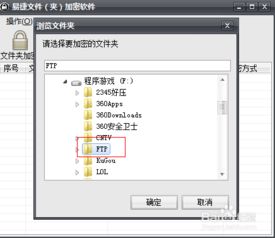
三、其他加密方法
除了上述方法外,还有一些其他实用的加密方法值得一试。
压缩包加密:
将需要加密的文件夹放入一个大的文件夹中,然后使用压缩软件(如winrar、7-zip等)进行压缩,并在压缩过程中设置密码。这种方法简单易用,但加密强度可能不如专业加密软件。
办公软件加密:
对于office文档(如word、excel、powerpoint等),可以使用办公软件自带的加密功能进行加密。通过“文件”菜单中的“信息”选项,选择“用密码进行加密”即可。这种方法非常适合对单个文件进行加密的用户。
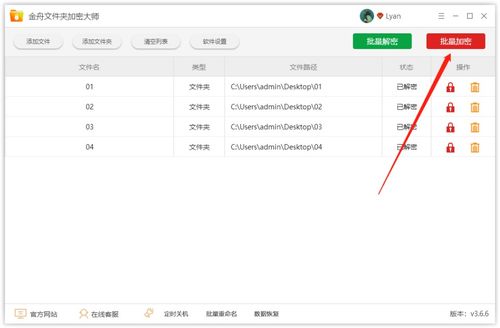
隐藏文件夹:
虽然隐藏文件夹不是真正的加密方法,但它可以作为一种简单的保护措施。通过右键点击文件夹,选择“属性”,并勾选“隐藏”选项,即可将文件夹隐藏起来。不过请注意,这种方法很容易被破解,因此仅适用于对加密要求不高的场合。
四、注意事项
在进行文件夹加密之前,请务必备份重要数据,以防发生意外数据丢失。同时,建议使用足够强度的密码(包括字母、数字和特殊字符),并定期更改密码以提高安全性。此外,还需要注意加密操作可能对系统性能产生的影响,尤其是在较老的硬件上。
总之,通过为文件夹设置密码保护,我们可以有效地保护个人隐私和数据安全。无论是使用操作系统自带的加密工具、第三方加密软件还是其他加密方法,都可以让我们的隐私无忧。希望本文能够帮助您掌握这些简单有效的加密方法,让您的数据安全得到强有力的保障。